Guest-Order-Terminal aus User Sicht
Nach Ausführen der automatischen Startsequenz wird der Startbildschirm mit den Länderflaggen und Funktionstasten angezeigt. Die Funktionstasten unten sind immer sichtbar. Es werden Startseite, Service, Abbrechen und Bestellungen angezeigt.

Genereller Workflow
Wenn das System als Hypersoft POS Closed Loop Systeme arbeitet (Standard), dann muss zur Verwendung eine Karte gelesen werden, um buchen zu können muss ein Guthaben für das GOT auf der Karte vorhanden sein.
Die Startseite führt immer zur gezeigten Startseite. Service ruft zu jeder Zeit einen Mitarbeiter und es erfolgt eine Meldung auf dem Bildschirm (und bei dem PC des Gerufenen). Durch Auswählen einer Meldung oder einer Startseite oder der Funktionstaste Abbrechen werden Meldungen wieder ausgeblendet.
Abbrechen gibt die Karte frei und springt wieder auf den Startbildschirm.
Bestellung fragt eine Karte ab und zeigt dann über den Shop bereits getätigte Bestellungen an.
Der Startbildschirm wird Ausgewählt ( im Bild, beliebiger Bereich ), man kann auch einen Startknopf zur Orientierung im Bild integrieren.
Die Platzwahl wird eingeblendet um ausgeführt zu werden. Ist ein Platz gewählt und bereits eine Karte auf dem Lesegerät, wird direkt der Shop gestartet. Ansonsten wird der Bildschirm Kartenleser eingeblendet und auf das lesen einer Karte gewartet. Im Shop ändert sich dann der Knopf unten rechts auf Bestellen bzw. den hinterlegten eigenen Text. Betätigt man diesen, werden erneut Platz und Karte abgefragt. Danach wird im Shop unmittelbar der Warenkorb gebucht, und der Bildschirm Bestätigung angezeigt.
In diesem Moment wird die Karte im System zur weiteren Verwendung kurzzeitig gesperrt. Die Sperre wird wieder aufgehoben, wenn der Vorgang durch den Webshop abgerufen wurde und in das lokale Kassensystem gebucht wurde (um Fraud zu vermeiden, bzw. die Limitprüfung umgehen zu können).
Entsprechende Meldungen sind frei konfigurierbar.
Bereiche im Bestellprozess
Der Bestellprozess besteht aus mehreren Bereichen:
Titelleiste...
Logo, Platz- und Tischinformationen, Anzeige des Kartenlimits sowie des bisher verbrauchten Guthabens (für die Variante Closed Loop Payment).

Wird ein Artikel in den Warenkorb gelegt, welcher das Kreditlimit übersteigt, so wird ein entsprechender Hinweis angezeigt.
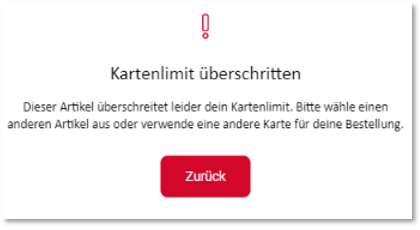
Auswahl...
Anzeige der Warengruppen-Labels, Anzeige der Artikelliste pro Warengruppe.
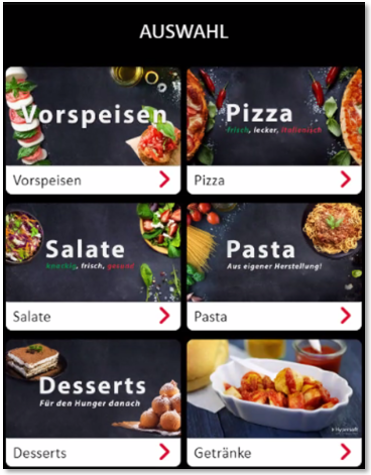
Kategorie...
Schnellauswahl einer Warengruppe und Umschaltung einer Warengruppen innerhalb der Artikelliste.
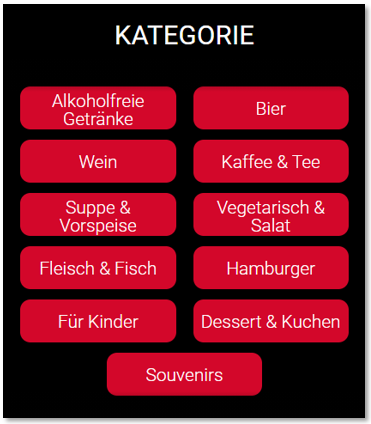
Produktempfehlungen...
In Abhängigkeit der sich bereits im Warenkorb befindlichen Artikel, werden dynamische Produktempfehlungen eingeblendet.
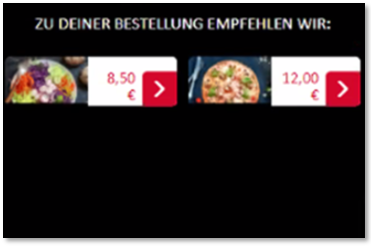
Warenkorb des Guest-Order-Terminals
Auflistung der ausgewählten Artikel, Möglichkeit zur Änderung der gewünschten Anzahl, Anzeige der Gesamtsumme dieser Bestellung.
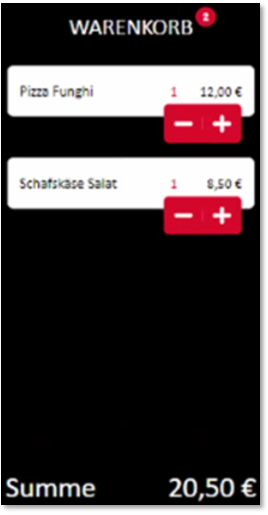
Aktionsleiste...
Auswahl der Sprache, Aktionstasten.

Die Aktionstasten und deren Sprechtexte sind in den Stationseinstellungen für Sie frei konfigurierbar.
Scrollen...
Jeder Bereich lässt sich separat scrollen, sollten nicht alle Inhalte auf einer Seite dargestellt werden können. Das Scrollen wird durch eine Ausblendung der letzten Zeile sichtbar.

Das Scrollen erfolgt hierbei wie auf einem Tablet PC oder Smartphone.
Warengruppen....
Warengruppen können über die großen Labels pro Warengruppe, oder die kleineren Schaltflächen unter Kategorie ausgewählt und umgeschaltet werden.

Artikelliste
Wird eine Warengruppe ausgewählt, werden die entsprechenden Artikel angezeigt. Artikel mit einem + im Label können direkt in den Warenkorb gelegt werden. Artikel mit einem > erfordern weitere Eingaben, weswegen beim Betätigen die Detailansicht geöffnet wird. Innerhalb der Artikelliste kann über die Kategorie direkt eine andere Warengruppe ausgewählt werden.

Artikeldetails...
Thematisch hier bereits beschrieben: Shop Artikel
Thematisch hier bereits beschrieben: Artikel modifizieren
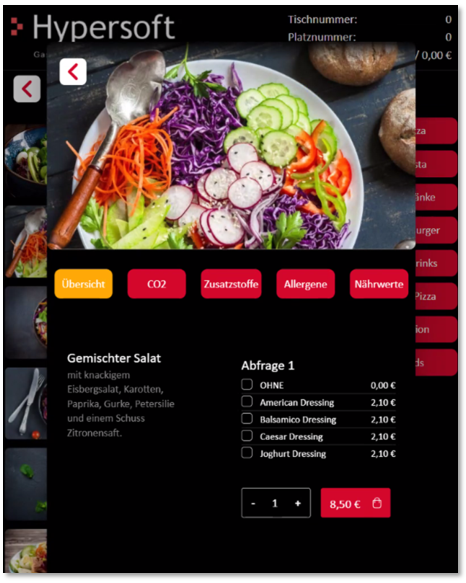
Bestellübersicht
Die Bestellübersicht kann jederzeit über die Bestellungen Schaltfläche aufgerufen werden, um alle bisherigen Bestellungen anzuzeigen.
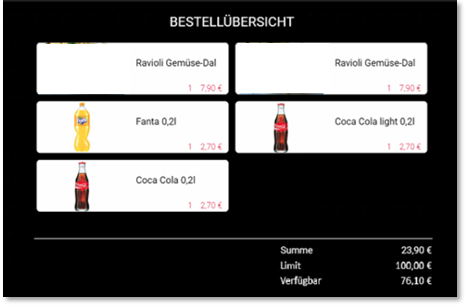
Zurück zum übergeordneten Thema: Guest-Order-Terminal